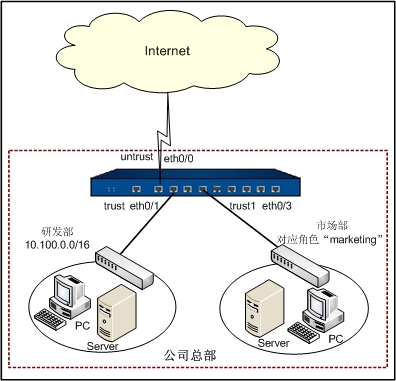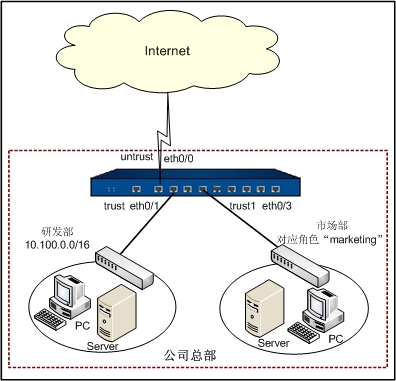邮件过滤配置举例
本节提供一个邮件过滤配置实例。
某企业通过安全网关接入Internet,接口ethernet0/0属于untrust安全域,接入Internet;ethernet0/1属于trust安全域,连接内网的研发部门;ethernet0/3属于trust1安全域,连接内网的市场部门。在安全网关上配置邮件过滤规则,阻止公司员工通过QQ邮箱发送邮件,并对通过其它邮箱发送邮件的行为进行日志记录。
组网图如下:
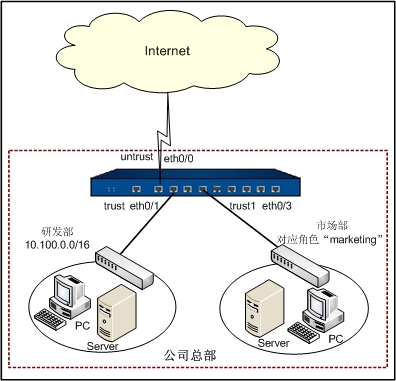
实例中接口、安全域及日志输出等部分配置请参考相关章节,本节重点介绍邮件过滤功能相关配置。
配置步骤
请按照以下步骤进行配置:
- 从页面左侧导航树选择并点击“配置
 控制
控制 邮件过滤”,进入邮件过滤页面。
邮件过滤”,进入邮件过滤页面。
- 点击『新建』按钮,弹出<邮件过滤规则配置>对话框。
- 在<名称>文本框输入规则名称“mailfilter”。
- 在<当满足以下条件时>部分指定规则的控制条件。选项配置如下:
- 目的安全域:untrust
- 用户:Any
- 时间表:无
- 在<控制类型>部分选中<指定邮件控制内容>单选按钮。
- 在<控制动作>部分选中<阻断/审计发件人>复选框,并点击『发件人』链接,弹出<发件人>对话框。
- 在对话框的<发件人>文本框中输入“*@qq.com”,点击『添加』按钮,将发件人帐号添加进发件人列表。
- 选中列表中“*@qq.com”对应的<阻止发送>复选框。
- 点击『确定』按钮,返回<邮件过滤规则配置>对话框。
- 在<上述配置以外的邮件>部分选中<记录日志>复选框。
- 点击『确定』按钮,保存所做配置并返回上一级对话框/页面。
配置生效后,系统会阻止员工通过QQ邮箱发送邮件,并对通过其它邮箱发送邮件的行为进行日志记录。